В настоящее время очень популярно пение под караоке, т.е под фонограмму с отображением текста песни с помощью специального проигрывателя на экране телевизора или компьютера. Большинство современных DVD-проигрывателей известных фирм не имеют возможности проигрывать диски караоке. Но с помощью компьютера можно изготовить VideoCD, удовлетворяющий двум главным условиям: наличию музыки и отображению текста песни. Идея заключается в следующем: программный проигрыватель караоке воспроизводит музыку и тексты на экране компьютера, программа захвата картинки с экрана формирует файл в формате AVI, затем файл из формата AVI кодируется в формат VideoCD, записывается на CD диск и воспроизводится на стандартном DVD проигрывателе на телевизоре. При наличии у видеокарты компьютера TV-выхода картинку прямо с экрана можно сразу записать на видеомагнитофон (при его наличии).
Начать надо с программного обеспечения для проигрывания файлов караоке на компьютере. Программу можно скачать со страницы http://www.karaoke.ru и последовать имеющейся там инструкции: "Для прослушивания караоке-файлов необходимо скачать и установить караоке-проигрыватель. Если у вас современный компьютер, то вы сможете насладиться караоке с помощью браузера (только MS IE 4 и выше).":
Рис. 1. Внешний вид проигрывателя караоке.
Программный проигрыватель караоке проигрывает файлы специального формата KAR (MIDI-файл с текстом песни). При этом текст песни в такт музыке отображается в Microsoft Internet Explorer на фоне картинки, которую можно выбирать в свойствах проигрывателя. Программный проигрыватель караоке управляет многими параметрами воспроизведения файла: темпом и тоном воспроизведения, повтором воспроизведения, отображением списка песен, отображением слов песни, включение и отключением мелодии в песне и др. параметрами. К сожалению у меня нет возможности близко познакомиться с бытовым проигрывателем караоке, но я думаю многие из этих параметров там тоже регулируются. В полученном в результате всех действий псевдо-караоке VideoCD ничего отрегулировать нельзя. Поэтому все надо настроить заранее. Главное - создать список песен для исполнения (их можно скачать с этой же страницы, что и проигрыватель караоке http://www.karaoke.ru), и подобрать картинки для фона текстов песен в формате JPG.
Программа HyperCam необходима для захвата экрана компьютера и сохранения содержимого в AVI-файл. Программа доступна по адресу http://www.hyperionics.com.:
Рис. 2. Окно настройки области
захвата программы HyperCam.
Сначала надо настроить область экрана, которая будет сохраняться в файл формата AVI. При этом надо учесть множество разных факторов, влияющих на качество и скорость сохранения. Все это также сильно зависит от мощности используемого процессора. На компьютере с процессором Pentium-II 350 удавалось захватить область экрана размером только 640х480, но даже при этом звук начинал опережать изображение. На компьютере с процессором Pentium-III 1000 изображение нормально сохранялось с разрешением 800х600. Другие параметры изображения показаны на рис. 3:
Рис. 3. Окно настройки параметров файла AVI программы HyperCam.
Затем надо настроить запись звука. При этом надо сразу оговориться, что запись звука идет в режиме моно. Параметры настройки звука показаны на рис. 4:
Рис. 4. Окно настройки параметров звука программы HyperCam.
После этого очень важно проверить, записывается ли звук в файл при воспроизведении караоке. Если этого не происходит, надо проверить настройки микшера Windows в разделе записи. Для звуковой карты Creative SB PCI 5808, используемой в данном случае (лучше не было под рукой), необходимо было включить в микшере параметр "Mixed Output" (см. рис. 5):
Рис. 5. Установка параметром микшера записи звуковой карты.
После того, как подобраны песни караоке и картинки с фоном, необходимо окно Microsoft Internet Explorer, в котором отображается текст песен, развернуть во весь экран (при этом неплохо бы отключить в свойствах панели задач "Автоматически убирать с экрана" эту панель). Затем включите проигрыватель караоке и запись в файл в программе HyperCam. После окончания записи получился AVI файл с параметрами, которые можно посмотреть в программе VirtualDub рис. 6:
Рис. 6. Параметры получившегося AVI файла.
Преобразование файла осуществляется программой TMPGEnc версии 2.5х (использовалась TMPGEnc Version 2.54.36.134) с использованием шаблона стандартного VideoCD PAL. При отсутствии звука в настройках надо установить Channel Mode: Joint-stereo (Рис. 7):
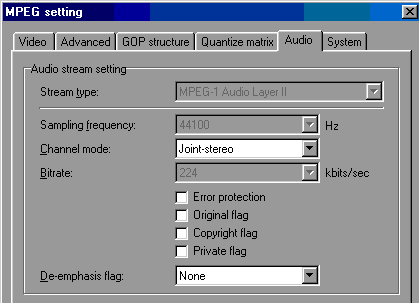
Рис. 7. Параметры звука в программе TMPGEnc.
После кодирования полученный файл в стандарте VideoCD записывается любой программой для записи дисков - Nero, WinOnCD и др.Для облегчения поиска песен можно создать меню на диске с помощью этих же программ. Затем диск проигрывается на любом стандартном DVD проигрывателе, т.к. полученный в результате всех действий диск является стандартным VideoCD. При просмотре на телевизоре диск отличается от диска караоке только отсутствие разных регулировок, о которых говорилось в начале. Но при этом присутствует главное: звучит музыка и тексты песен отображаются на экране телевизора.
Леонид Леонов
20 июля 2002 г.